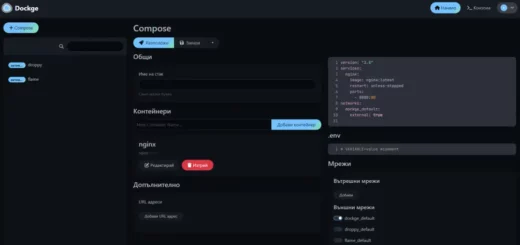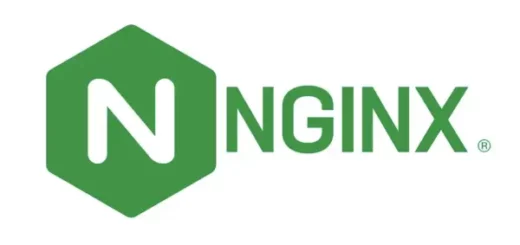Работа с Ubuntu сървър с примери
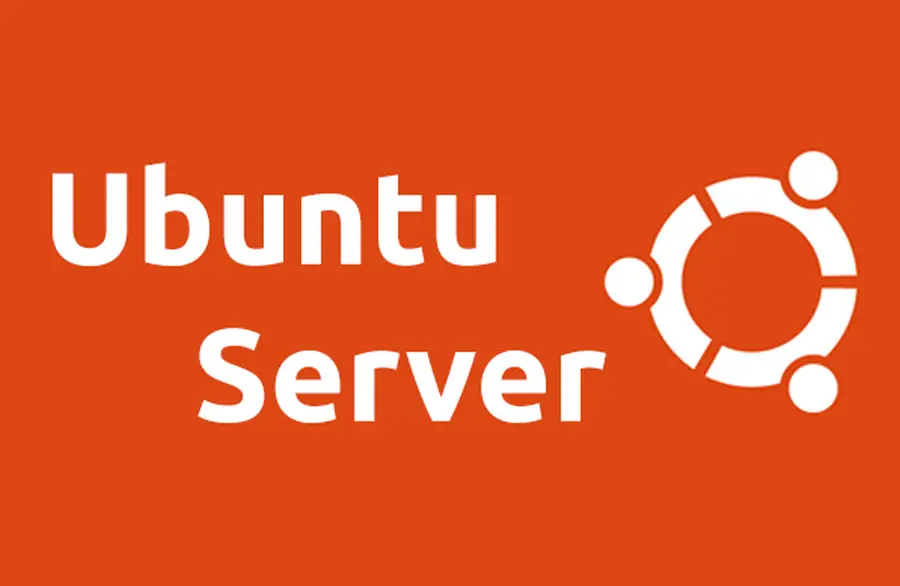
Ubuntu е една от най-популярните операционни системи, използвани за сървъри и виртуални машини. Тя предоставя богат набор от инструменти и команди, които могат да улеснят администрирането и управлението на сървъра ви.
В тази статия ще разгледаме някои от основните задачи, които могат да се изпълняват с Ubuntu сървър. Ще дадем и примери за команди, които могат да се използват за изпълнение на тези задачи.
Ubuntu сървър е мощна и гъвкава платформа, която може да се използва за различни цели, като уеб сървъри, бази данни, файлови сървъри и др.
Инсталиране на Ubuntu сървър
За да инсталирате Ubuntu сървър, ще ви трябва компютър с поне 2 GB RAM и 20 GB свободен диск. Можете да изтеглите ISO образа на Ubuntu от официалния уебсайт на Ubuntu.
След като изтеглите ISO образа, запишете го на USB флаш устройство.
След като имате USB флаш устройство с инсталационния образ на Ubuntu, можете да стартирате компютъра си от него.
По време на инсталацията ще трябва да изберете езика, местоположението и клавиатурния layout. Ще трябва също така да създадете потребителски акаунт и да зададете парола.
След като инсталацията приключи, ще можете да влезете в системата.
Настройка на Ubuntu сървър
След като инсталирате Ubuntu сървър, ще трябва да го конфигурирате за вашите нужди. Ето някои от основните задачи, които трябва да изпълните:
- Настройте NTP сървър. NTP сървърът е необходим за синхронизиране на часовниците на вашите устройства.
- Настройте SSH сървър. SSH сървърът ви позволява да се свързвате към вашия сървър по сигурен начин.
- Настройте firewall. Firewall-ът защитава вашия сървър от неоторизиран достъп.
- Настройте системата за сигурност. Трябва да актуализирате системата си за сигурност редовно.
Управление на Ubuntu сървър
След като конфигурирате Ubuntu сървър, можете да започнете да го използвате. Ето някои от основните задачи, които можете да изпълнявате:
- Инсталирайте и управлявайте приложения. Ubuntu сървър предлага широка гама от приложения, които можете да инсталирате.
- Управлявайте потребителски акаунти. Можете да създадете и управлявате потребителски акаунти за различни потребители.
- Управлявайте файлове и директории. Можете да създавате, изтривате и редактирате файлове и директории.
- Управлявайте сървърни услуги. Ubuntu сървър предлага широка гама от сървърни услуги, които можете да стартирате и управлявате.
Примери с команди
Ето 20 примера с команди, които можете да използвате за управление на Ubuntu сървър:
1. Обновяване на пакетите на системата
Започваме с една от основните задачи – актуализиране на списъка с инсталирани пакети и обновяване на тях до последните версии:
sudo apt update sudo apt upgrade
2. Инсталиране на нов софтуер
За да инсталирате нов софтуер на вашия Ubuntu сървър, използвайте командата apt install. Например, за да инсталирате Nginx, използвайте:
sudo apt install nginx
3. Проверка на статуса на служба
За да проверите статуса на конкретна служба, използвайте командата systemctl. Например:
systemctl status nginx
4. Рестартиране на служба
За да рестартирате служба, използвайте командата systemctl restart. Например:
sudo systemctl restart nginx
5. Изключване на служба при стартиране на системата
Ако искате да изключите служба от автоматично стартиране при стартиране на системата, използвайте командата systemctl disable. Например:
sudo systemctl disable nginx
6. Изчистване на ненужни пакети
За да изчистите ненужни пакети и освободите дисково пространство, използвайте командата apt autoremove:
sudo apt autoremove
7. Информация за хардуер
За да получите информация за хардуера на сървъра, използвайте командата lshw:
sudo lshw
8. Излизане от сесията на потребител
За да излезете от текущата потребителска сесия, използвайте командата exit:
exit
9. Създаване на нов потребител
За да създадете нов потребител, използвайте командата adduser. Например:
sudo adduser нов_потребител
10. Промяна на паролата на потребител
За да промените паролата на съществуващ потребител, използвайте командата passwd. Например:
sudo passwd потребител
11. Копиране на файлове и директории
За копиране на файлове и директории използвайте командата cp. Например:
cp файл.txt /път/към/директория
12. Промяна на разрешенията на файлове
За да промените разрешенията на файл или директория, използвайте командата chmod. Например:
chmod 644 файл.txt
13. Изтриване на файлове и директории
За да изтриете файл или директория, използвайте командата rm. Например:
rm файл.txt
14. Преглед на съдържание на текстови файл
За да прегледате съдържанието на текстов файл, използвайте командата cat. Например:
cat файл.txt
15. Създаване на архив
За създаване на архив използвайте командата tar. Например:
tar -cvzf архив.tar.gz /път/към/директория
16. Преглеждане на логове
За преглед на лог файлове използвайте командата tail. Например:
tail /var/log/syslog
17. Задачи във фонов режим
За стартиране на задача в фонов режим, добавете & след командата. Например:
my_long_running_command &
18. Пренасочване на изход
За да пренасочите изхода от команда във файл, използвайте >. Например:
ls > файлове.txt
19. Използване на SSH за връзка със сървъра
За да се свържете със сървъра чрез SSH, използвайте командата ssh. Например:
ssh потребител@ip_адрес
20. Преглед на инсталирани пакети
За да прегледате инсталираните пакети, използвайте командата dpkg. Например:
dpkg --list
Благодарим ви за прочитането на статията! Ако намерихте информацията за полезна, можете да дарите посредством бутоните по-долу:
Donate ☕️ Дарете с PayPalDonate 💳 Дарете с Revolut